Šiame straipsnyje bus nagrinėjami keli gudrybės, naudingos norint patikrinti „Linux“ sistemų procesorių naudojimą „Ubuntu 20“.04. Jei esate serverio administratorius arba dirbate asmeniniame darbalaukyje, lengva stebėti sistemos procesoriaus naudojimą „Ubuntu 20“.04 naudojant komandinę eilutę.
Šiame straipsnyje bus aptariamos komandos, naudingos norint stebėti jūsų sistemos procesoriaus naudojimą „Ubuntu 20“.04. Pirmiausia atidarykite terminalo programą naudodami sparčiuosius klavišus „Ctrl“ + „Alt“ + T.
Stebėkite procesoriaus našumą naudodami viršutinę komandą
Viršutinė komanda naudojama norint patikrinti jūsų sistemos procesoriaus naudojimą. Norėdami suprasti iš viršaus komandos išvestį yra sudėtinga, tačiau ši komanda pateikia visą informaciją apie procesoriaus naudojimą jūsų sistemoje. „Ubuntu 20“.04 ir daugiau kitų „Linux“ aplinkų, ši programa yra įdiegta pagal numatytuosius nustatymus. Įveskite šią komandą terminale, kad galėtumėte stebėti sistemos procesoriaus naudojimą:
Ši išvestis sugeneruos jūsų terminalą, duodama tiesioginių įžvalgų apie sistemoje veikiančias paslaugas, bendrą naudojamų išteklių skaičių ir jūsų procesoriaus naudojimo santrauką.
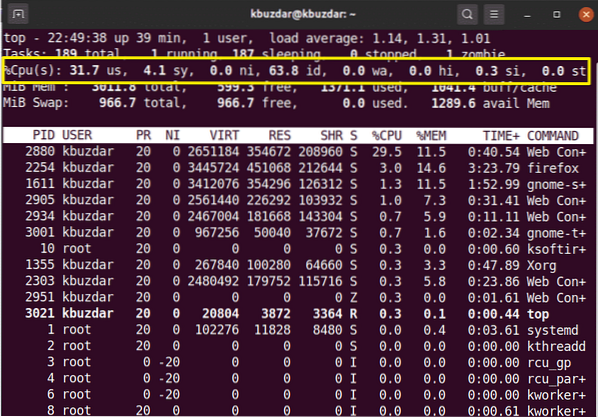
Stebėkite procesoriaus naudojimą naudodami „htop“ komandą
„Htop“ komanda yra panaši į viršutinę komandą. Komanda „htop“ pateikia išsamią informaciją apie jūsų procesorių ir kitą išteklių naudojimą. Ši komanda nėra įdiegta „Ubuntu“ sistemoje, todėl turėsite įdiegti „htop“ komandą savo sistemoje. Norėdami įdiegti „htop“ komandą, pirmiausia atnaujinkite „Ubuntu 20“ apt saugyklą.04 sistema naudojant šią komandą:
$ sudo apt atnaujinimasTada įdiekite „htop“ į savo sistemą naudodami „apt“ saugyklą:
$ sudo apt install htop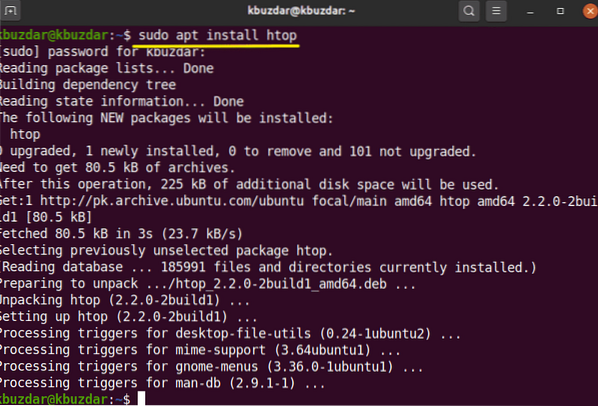
Įdiegę „htop“ įrankį „Ubuntu 20“.04, galite peržiūrėti išsamią procesoriaus naudojimo santrauką sistemoje naudodami šią komandą terminalo programoje:
$ htop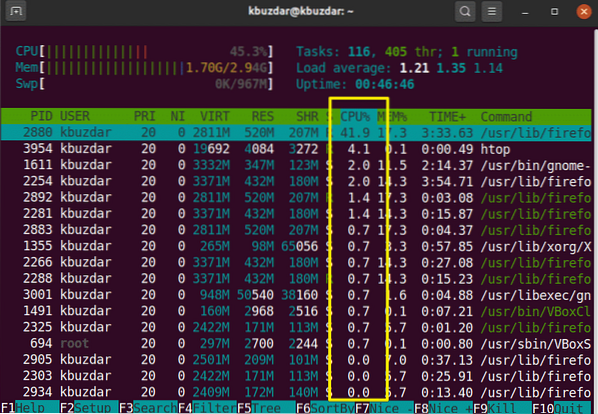
Stebėkite procesoriaus naudojimą su sysstat paketu
Yra papildomų būdų, kaip stebėti procesoriaus naudojimą jūsų sistemoje. Norėdami naudoti šiuos metodus, įdiekite „sysstat“ paketą savo „Linux“ sistemoje. Norėdami įdiegti šį paketą, terminale vykdykite šią komandą:
$ sudo apt install sysstat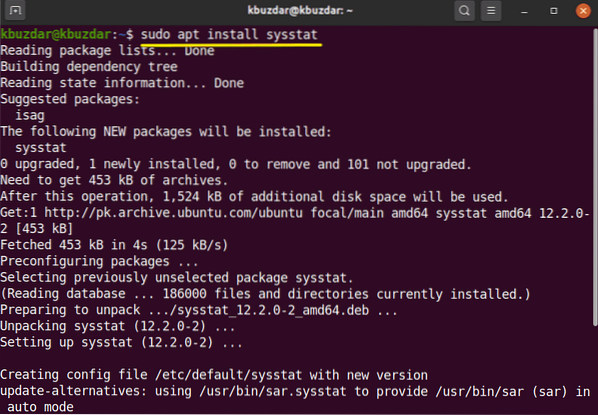
Kai jūsų sistemoje bus įdiegta „sysstat“ programa, galėsite pasiekti komandą „mpstat“ ir peržiūrėti savo sistemos procesoriaus naudojimą. Komanda „mpstat“ suteikia tą patį išvestį kaip „top“ komanda, bet tikslesniu formatu:
$ mpstat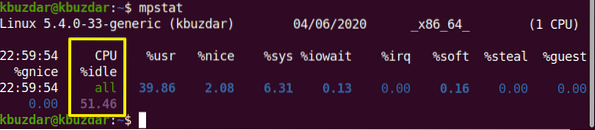
„Sysstat“ pakete yra dar viena komanda. Ši komanda yra vadinama „sar“ komanda, kurioje galite apibrėžti skaičių, kuris pateikia informaciją per kelias procesoriaus naudojimo sekundes.
Pvz., Jei norite stebėti procesoriaus naudojimą kas 4 sekundes, įveskite šią komandą:
$ sar 4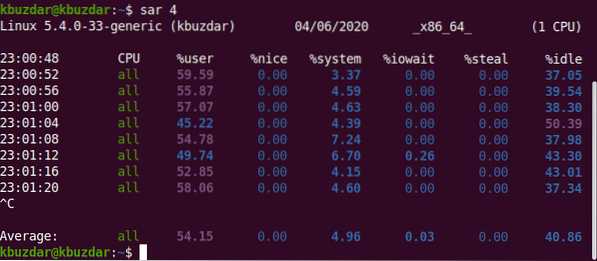
Naudodami komandą sar taip pat galite sustabdyti komandą atlikę nurodytą skaičių pakartojimų.
$ sar 3 4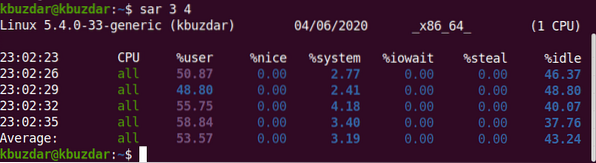
Pavyzdžiui, šiame paveikslėlyje komanda sar stebės procesoriaus naudojimą kas 3 sekundes 4 kartojimams.
„Vmstat“ komanda
Taip pat galite patikrinti, ar procesorius naudojamas, kad atliktumėte komandą „vmstat“. Paleiskite šią komandą terminale taip:
$ vmstat
Stebėkite procesorių su „gnome“ GUI
Jei norite stebėti savo sistemos procesoriaus naudojimą naudodami GUI darbalaukio aplinką, galite naudoti numatytąjį „gnome“ įrankį. Norėdami atidaryti „gnome“ įrankį, turite atlikti šią komandą terminale. Taip pat galite atidaryti šį įrankį iš savo sistemos programų.
$ gnome-system-monitor
Gnomo langas pasirodys sistemoje. Šiame lange galite patikrinti vykstančius procesus ir jų procesoriaus naudojimą. Pasirinkite procesą ir spustelėkite nustatymo piktogramą. Čia galite pamatyti išsamią informaciją apie pasirinktą užduotį:
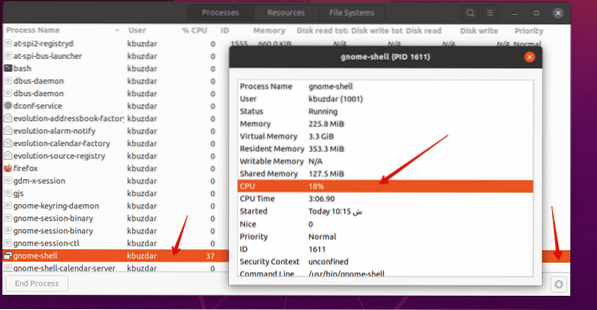
Išvada
Šiame straipsnyje matėte, kaip stebėti procesoriaus naudojimą „Ubuntu Linux“ sistemoje. Sužinojote apie įvairius įrankius, kuriais galite stebėti savo sistemos procesoriaus naudojimą. Naudodamiesi šiais metodais, galite atlikti išsamią procesoriaus naudojimo analizę savo sistemoje ir tvarkyti sistemos išteklius pagal savo poreikius.
 Phenquestions
Phenquestions


